Kā noņemt formatēšanu programmā Word 2013?
Pēdējo reizi atjaunināts: 2017. gada 16. janvārī
Dokumenta formatēšana un pareiza iestatīšana programmā Word 2013 var būt nedaudz apgrūtināta. Tas var vēl vairāk pasliktināties, ja atrodaties skolā vai strādājat uzņēmumā, kurā ir ļoti specifiski noteikumi par dokumenta formatēšanu. Tātad, ja esat izmantojis pats savu pielāgoto formatējumu vai ja esat kopējis un ielīmējis informāciju no vietnes vai citas vietas, iespējams, jums būs daudz dažādu formatējumu, kurus ir grūti noņemt. Viens vienkāršs veids, kā to novērst, ir Word 2013 rīka priekšrocību izmantošana, kas automātiski iztīra visu formatējumu no jūsu teksta, atstājot jums tikai oriģinālu, nemainītu tekstu.
Šajā rakstā iemācīsit, kā noņemt formatējumu programmā Word 2013. Jūs varēsit noņemt formatējumu no visa dokumenta vai no teksta izvēles tajā. Noņemot formatējumu šādā veidā, fonts un stils tiks atiestatīti uz iestatījumiem, kas pašlaik noteikti dokumenta veidnē.
Reģistrējieties bezmaksas Amazon Prime izmēģināšanai jau šodien un pārbaudiet, vai divu dienu piegādes un tūlītējas video straumēšanas priekšrocības padara to par vērtīgu abonēšanas iespēju.
Kā notīrīt formatējumu programmā Word 2013
Tas ir jādara, pirms sākat ievadīt savu dokumenta formatējumu, jo tas noņems visu tekstam izmantoto formatējumu. Jums nebūs iespējas izvēlēties, kurus iestatījumus noņemt, un jums vienkārši tiks atstāts melns teksts uz balta fona. Tomēr jūs varēsit atlasīt noteiktas teksta sadaļas, no kurām formatējumu noņemt, vai arī atlasīt visu dokumentu.
1. darbība: atveriet dokumentu programmā Word 2013.
2. darbība: loga augšdaļā noklikšķiniet uz cilnes Sākums .

3. solis: Izmantojiet peli, lai iezīmētu tekstu, kura formatējumu vēlaties notīrīt, vai nospiediet Ctrl + A, lai atlasītu visu dokumentu.
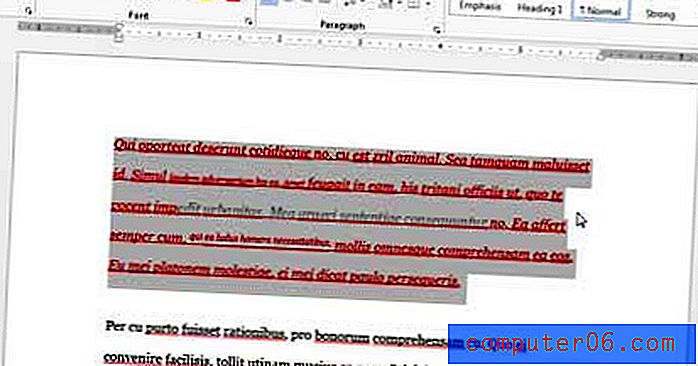
4. darbība: loga augšpusē esošās lentes fontā noklikšķiniet uz pogas Notīrīt visu formatējumu .
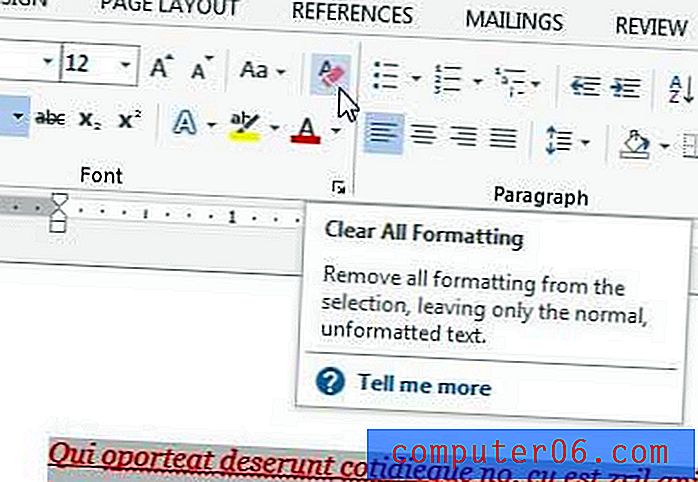
Kopsavilkums - kā notīrīt formatējumu programmā Word 2013
- Atlasiet vajadzīgo tekstu vai nospiediet Ctrl + A, lai atlasītu visu dokumentu.
- Loga augšpusē noklikšķiniet uz cilnes Sākums .
- Lentes sadaļā Fonts noklikšķiniet uz pogas Notīrīt visu formatējumu .
Vai datorā ir saglabāts daudz svarīgu Word dokumentu? Vai arī jums ir svarīgu notikumu attēlu kopijas, kurus būtu grūti nomainīt? Jūs varētu apsvērt iespēju iegūt ārēju cieto disku un saglabāt šo failu kopijas šajā diskā, ja kaut kas notiek ar datoru.
Uzziniet, kā viegli izveidot lapu numurus programmā Word 2013.



